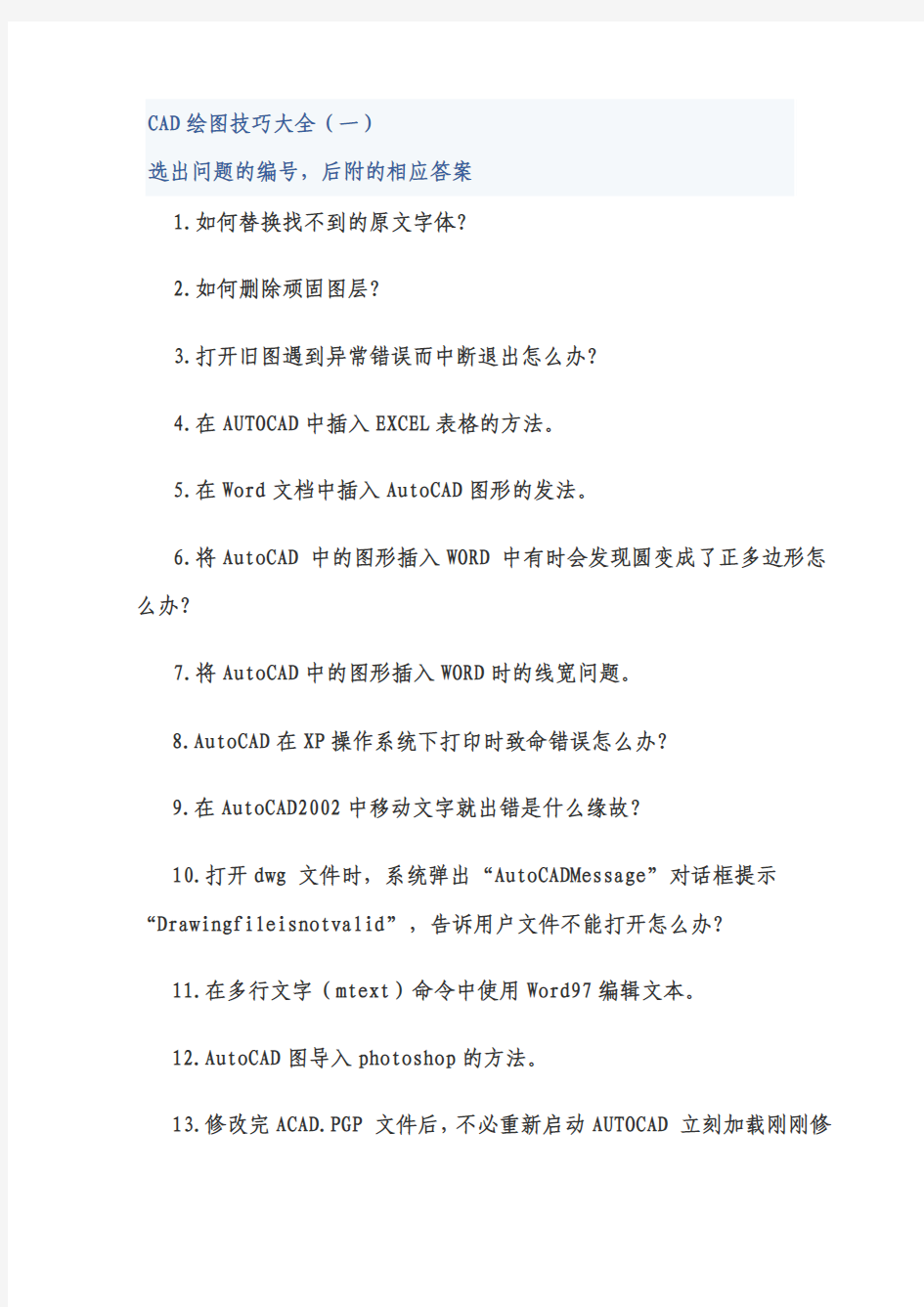
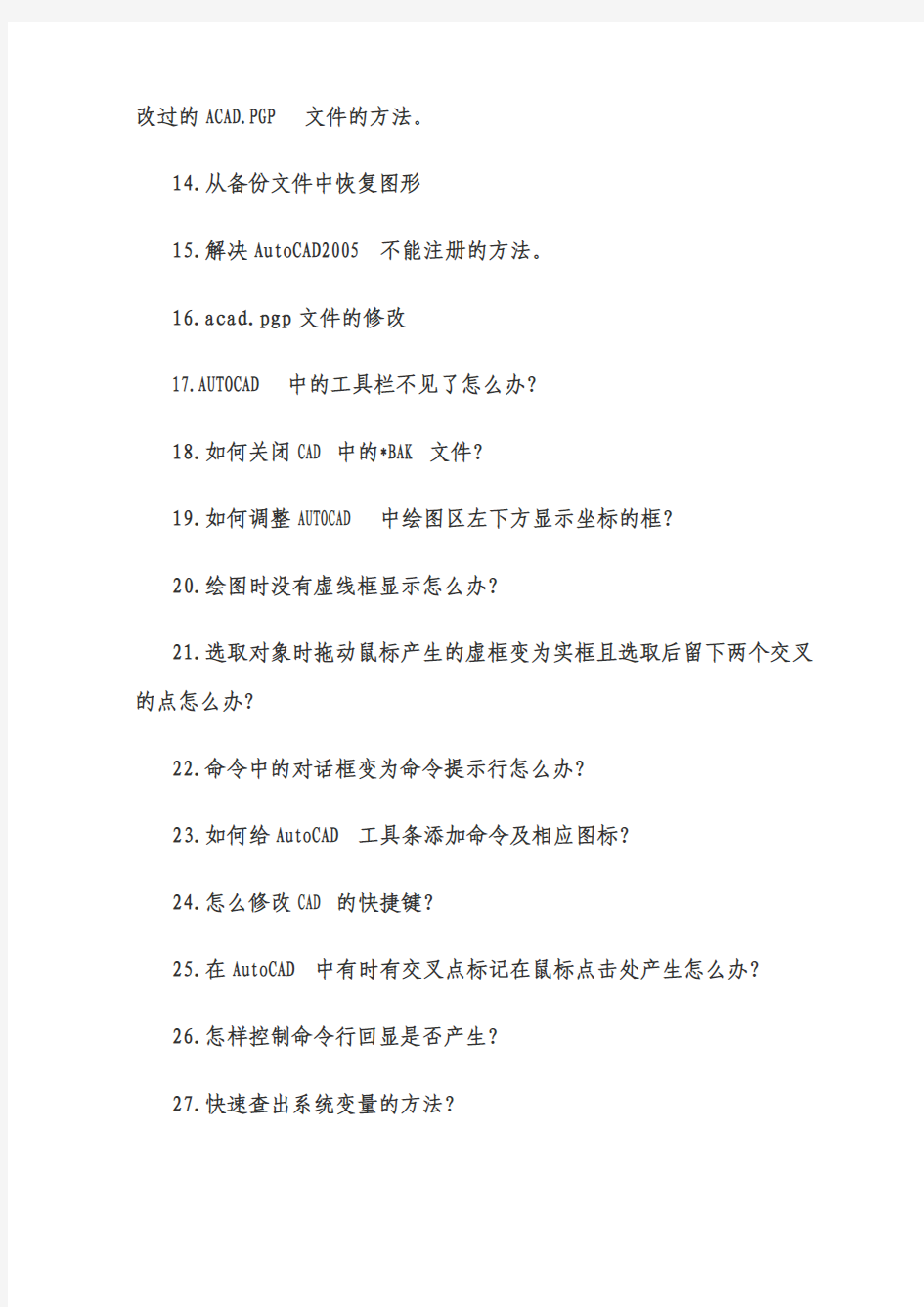
CAD绘图技巧大全(一)
选出问题的编号,后附的相应答案
1.如何替换找不到的原文字体?
2.如何删除顽固图层?
3.打开旧图遇到异常错误而中断退出怎么办?
4.在AUTOCAD中插入EXCEL表格的方法。
5.在Word文档中插入AutoCAD图形的发法。
6.将AutoCAD 中的图形插入WORD 中有时会发现圆变成了正多边形怎么办?
7.将AutoCAD中的图形插入WORD时的线宽问题。
8.AutoCAD在XP操作系统下打印时致命错误怎么办?
9.在AutoCAD2002中移动文字就出错是什么缘故?
10.打开dwg 文件时,系统弹出“AutoCADMessage”对话框提示“Drawingfileisnotvalid”,告诉用户文件不能打开怎么办?
11.在多行文字(mtext)命令中使用Word97编辑文本。
12.AutoCAD图导入photoshop的方法。
13.修改完ACAD.PGP 文件后,不必重新启动AUTOCAD 立刻加载刚刚修
改过的ACAD.PGP 文件的方法。
14.从备份文件中恢复图形
15.解决AutoCAD2005不能注册的方法。
16.acad.pgp文件的修改
17.AUTOCAD中的工具栏不见了怎么办?
18.如何关闭CAD中的*BAK文件?
19.如何调整AUTOCAD中绘图区左下方显示坐标的框?
20.绘图时没有虚线框显示怎么办?
21.选取对象时拖动鼠标产生的虚框变为实框且选取后留下两个交叉的点怎么办?
22.命令中的对话框变为命令提示行怎么办?
23.如何给AutoCAD工具条添加命令及相应图标?
24.怎么修改CAD的快捷键?
25.在AutoCAD中有时有交叉点标记在鼠标点击处产生怎么办?
26.怎样控制命令行回显是否产生?
27.快速查出系统变量的方法?
28.块文件不能炸开及不能用另外一些常用命令的问题。
29.如何实现中英文菜单切换使用?
30.如何为autocad2004图形设臵密码?
31.标注时使标注离图有一定的距离
32.如何将图中所有的STANDADN 样式的标注文字改为SIMPLEX 样式?
33.重合的线条怎样突出显示?
34.如何快速变换图层?
35.在标注文字时,标注上下标的方法:
36.如何特殊符号?
37.如何用break命令在一点打断对象?
38.使用编辑命令时多选了某个图元如何去掉?
39.“!”键的使用。
1.如何替换找不到的原文字体?
复制要替换的字库为将被替换的字库名,如:打开一幅图,提示未找到字体jd,你想用hztxt.shx替换它,那么你可以去找AutoCAD字体文件夹(font)把里面的hztxt.shx 复制一份,重新命名为jd.shx,然后在
把XX.shx放到font里面,在重新打开此图就可以了。以后如果你打开的图包含jd这样你机子里没有的字体,就再也不会不停的要你找字体替换了。
2.如何删除顽固图层?
方法1:将无用的图层关闭,全选,COPY 粘贴至一新文件中,那些无用的图层就不会贴过来。如果曾经在这个不要的图层中定义过块,又在另一图层中插入了这个块,那么这个不要的图层是不能用这种方法删除的。方法2:选择需要留下的图形,然后选择文件菜单->输出->块文件,这样的块文件就是中部分的图形了,如果这些图形中没有指定的层,这些层也不会被保存在新的图块图形中。方法3:打开一个CAD文件,把要删的层先关闭,在图面上只留下你需要的可见图形,点文件-另存为,确定文件名,在文件类型栏选*.DXF格式,在弹出的对话窗口中点工具-选项-DXF选项,再在选择对象处打钩,点确定,接着点保存,就可选择保存对象了,把可见或要用的图形选上就可以确定保存了,完成后退出这个刚保存的文件,再打开来看看,你会发现你不想要的图层不见了。方法4:用命令laytrans,可将需删除的图层影射为0层即可,这个方法可以删除具有实体对象或被其它块嵌套定义的图层。
3.打开旧图遇到异常错误而中断退出怎么办?
新建一个图形文件,而把旧图以图块形式插入即可。
4.在AUTOCAD 中插入EXCEL 表格的方法。
复制EXCEL中的内容,然后在CAD中点编辑(EDIT)--选择性粘贴(PASTE SPECIAL)--AutoCAD图元--确定--选择插入点—插入后炸开即可。
5.在Word 文档中插入AutoCAD 图形的发法。
可以先将AutoCAD图形拷贝到剪贴板,再在Word文档中粘贴。须注意的是,由于AutoCAD默认背景颜色为黑色,而Word背景颜色为白色,首先应将AutoCAD图形背景颜色改成白色(工具-选项-显示-颜色)。另外,AutoCAD图形插入Word文档后,往往空边过大,效果不理想,可以利用Word图片工具栏上的裁剪功能进行修整,空边过大问题即可解决。
6.将AutoCAD中的图形插入WORD中有时会发现圆变成了正多边形怎么办?
用VIEWRES命令,将它设得大一些,可改变图形质量。
7.将AutoCAD中的图形插入WORD时的线宽问题。
当需要细线时,请使用小于等于0.25的线宽;当需要粗线时,设臵大于0.25的线宽(大于0.25的线在Word里面打印时,打印出来的宽度大于0.5mm)。注意:必须在CAD里面激活线宽显示,如果从Word里面双击编辑过图片,请重新检查激活线宽。当需要的线宽在0.25--0.5之间时,请使用多段线设臵宽度。
8.AutoCAD 在XP操作系统下打印时致命错误怎么办?
这跟AutoCAD 2002及以上版本使用打印戳记有关。在2000版时,增补的打印戳记功能就有很多的BUG,这个功能在2002版本后就直接做为AutoCAD功能。该功能在98操作系统中是完全没有问题的,但在有些XP 系统中就会出错。所以在XP系统中最好不要去开启该功能。如果你已经不幸开启了该功能而使AutoCAD在打印时出现致命错误,解决的方法只能是这样:在AutoCAD的根目录下找到AcPltStamp.arx文件,把它改为其它名称或删除掉,这样再进行打印就不会再出错了,但也少了打印戳记的功能,该方法对于2002版及2004版均有效。
9.在AutoCAD2002 中移动文字就出错是什么缘故?
移动文字时注意不要跨越尺寸线等文本,否则cad就会出现致命错误,取消正交绕过这些对象。
10.打开dwg文件时,系统弹出“AutoCADMessage”对话框提示“Drawingfileisnotvalid”,告诉用户文件不能打开怎么办?
这种情况下可以先退出打开操作,然后打开“File”菜单,“DrawingUtilities/Recover”命令,或者在命令行直接用键盘输入“recover”,接着在“SelectFile”对话框中输入要恢复的文件,确认后系统开始执行恢复文件操作。
11.在多行文字(mtext)命令中使用Word97编辑文本。
Mtext多行文字编辑器是AutoCADR14中的新增功能,它提供了Windows文字处理软件所具备的界面和工作方式,它甚至可以利用Word97
的强大功能编辑文本,这一功能可以用如下方法实现:打开“Tools”菜单选Preferences”命令,“Preferences”对话框弹出后,打开
“Files/TextEditor,Dictionary,
andFontFileName/TextEditorApplication/Internal”,双击“Internal”,出现“Selectafile”对话框,接着找到“Winword.exe”应用程序文件,击“打开”钮,最后单击“OK”返回。完成以上设臵后,用户如再使用mtext 命令时系统将自动调用我们熟悉的Word97应用程序,为AutoCAD中的文本锦上添花。
12.AutoCAD 图导入photoshop 的方法。
这已经是一个很古老的问题了,解决的方法就是“虚拟打印”!下面一步步的来(为方便大家,采取中英文对照,括号里面是英文版):
1、打开“文件(file)”菜单下的“打印机管理器(plottermanager)”。
2、运行“打印机添加向导(Add-A-Plotter Wizard)。
3、点击“下一步(next)”,在右边的选项中选择“我的电脑(MyComputer)”,继续“下一步”,进入“打印机型号(Plotter
Model)”选择页面。4、在左边的“厂商(Manufacturers)”中选择“光栅文件格式(Raster File Formats)”,这是我们可以看到在右边的“型号(Model)”中列出了很多种我们熟悉的图形格式,我习惯于使用JPG格式,选择“独立的JPEG编组(Independent JPEG Group JFIF)”,点击“下一步(next)”,直到完成。这样我们以后就可以将CAD图形输出位JPG格式了。接下来我们来看看该如何使用它。5、用CAD做好一幅图后,
我们打开“文件(file)”菜单下的“打印(plotter...)”。在打印对话框中,在打印机类型中选择我们刚刚装好的“Independent JPEG Group JFIF”,在下面的“打印到文件(plot to file)”里添上生成的文件名称和路径,这个文件就是一个可以再photoshop中编辑的图形了。在页面设臵中选择一个我们需要的尺寸,其他的就和使用真正的打印机方法是一样的。点击打印后,等几秒钟,图形就生成了。
注:系统默认的页面尺寸只有1280*1600,这个尺寸并不能满足我们的需要。我们可以在打印机的属性中自定义我们所需要的尺寸。Enjoy!补充:如果cad是2004或更高版本,就不用自己装打印机了,在打印设备中有一个“PublishToWeb JPG.pc3”的打印机,直接用就行了6:补充曾老师的一点,如果你想导出纯黑色线形记得要在出图的同时把所有颜色的笔号都改为7号色,这样就可以导出纯黑色的图了,记得要在PS
里把模式改为RGB,这样图象会更清晰。
13.修改完ACAD.PGP文件后,不必重新启动AUTOCAD立刻加载刚刚修改过的ACAD.PGP文件的方法。
键入REINIT命令,钩选PGP,再确定
14.从备文件中恢复图形
首先要使文件显示其扩展名(打开我的电脑在工具——文件夹选项——查看—把隐藏已知文件的扩展名前面的钩去掉);其次要显示所有文件(打开我的电脑在工具——文件夹选项——查看—隐藏文件和文件夹—
选显示所有文件和文件夹);再次找到备份文件(它的位臵可以在工具—选项—文件—临时图形文件位臵查到),将其重命名为“.DWG”格式;最后用打开其他CAD文件的方法将其打开即可。
15. 解决AutoCAD2005不能注册的方法。
去掉文件和文件夹的隐藏性。删除C:\Documents andSettings\All Users\Application
Data\Autodesk\SoftwareLicenses\B2260000.dat
16.acad.pgp文件的修改
XP:到c:\\Documents and Settings\自己的用户名
\ApplicationData\Autodesk\AutoCAD
2004\R16.0\chs\Support\acad.pgp.修改就行了。98:到c:
\\windows\Application
Data\Autodesk\AutoCAD2004\R16.0\chs\Support\acad.pgp.
17.AUTOCAD中的工具栏不见了怎么办?
点工具——选项——配臵——重臵;也可用命令MENULOAD,然后点击浏览,选择ACAD.MNC加载即可。
18.如何关闭CAD中的*BAK文件?
(1)工具——选项,选“打开和保存”选项卡,再在对话框中将“每次保存均创建备份”即“CREAT BACKUP COPY WITH EACHSAVES”前的对钩
去掉。(2)也可以用命令ISAVEBAK,将ISAVEBAK的系统变量修改为0,系统变量为1时,每次保存都会创建“*BAK”备份文件。
19.如何调整AUTOCAD中绘图区左下方显示坐标的框?
按F6键切换。或者将COORDS的系统变量修改为1或者2。系统变量为0时,是指用定点设备指定点时更新坐标显示。系统变量为1时,是指不断更新坐标显示。系统变量为2时,是指不断更新坐标显示,当需要距离和角度时显示到上一点的距离和角度。
20.绘图时没有虚线框显示怎么办?
修改系统变量DRAGMODE,推荐修改为AUTO。系统变量为ON时,再选定要拖动的对象后,仅当在命令行中输入DRAG后才在拖动时显示对象的轮廓;系统变量为OFF时,在拖动时不显示对象的轮廓;系统变量位AUTO时,在拖动时总是显示对象的轮廓。
21.选取对象时拖动鼠标产生的虚框变为实框且选取后留下两个交叉的点怎么办?
将BLIPMODE的系统变量修改为OFF即可。
22.命令中的对话框变为命令提示行怎么办?
将CMDDIA的系统变量修改为1。系统变量为0时,为命令行;系统变量为1时,为对话框。
23.如何给AutoCAD工具条添加命令及相应图标?
以cad2004为例cad的工具条并没有显示所有可用命令,在需要时用户要自己添加。例如绘图工具条中默认没有多线命令(mline),就要自己添加。做法如下:视图->工具栏->命令选项卡,选中绘图右侧窗口显示相应命令这时找到“多线”,点左键把它脱出,若不放到任何已有工具条中,则它以单独工具条出现;否则成为已有工具条一员。这时又发现刚拖出的“多线”命令没有图标!!就要为他添加图标。做法如下:把命令拖出后,不要关闭自定义窗口,单击“多线”命令,在弹出的面板的右下角,给它选择相应的图标!这时,我们还可以发现,cad允许我们给每个命令自定义图标。这样作个个性化工具条就变得easy了!!最后,要删除命令,重复以上操作,把要删除命令拖回,然后在确认要求中选“是”就行了。
24.怎么修改CAD的快捷键?
CAD2002及以下,直接修改其SUPPORT目录下的ACAD.PGP文件即可。CAD2004是在工具-自定义-编辑自定义文件-程序参数(ACAD.PGP)处
25.在AutoCAD中有时有交叉点标记在鼠标点击处产生怎么办?
用BLIPMODE命令,在提示行下输入OFF可消除它。
26.怎样控制命令行回显是否产生?
将CMDECHO系统变量改为0或1。
27.快速查出系统变量的方法?
要记住多达两三百个变量有一定难度,可以用以下方法查出是哪个变量出了差错。为叙述方便,将有问题的文件命名为文件1,新建一个文件命名为文件2(最好新建,因为那样所有变量都是默认值,也可以用没问题的文件),分别在两文件中运行SETVAR,然后选?列出变量将变量拷到Excel,比较变量中哪些不一样,这样可以大大减少查询变量的时间。举例:假设一个图其中变量ANGBASE设为90,那若用程序生成文本的话,所有文本中的字都会旋转90。现用setvar命令将变量列出,然后将所有变量复制-粘贴到一个Excel文件B列。新建一个文件,再用setvar命令将变量列出,将所有变量复制-粘贴到Excel文件A列,在Excel文件文件C1格输入“=IF(A1=B1,0,1)”下拉单元格算出所有行的值,然后对C列按递减排列,这样,值不相同的变量就集中在前几列,再分析这些变量,很快就能查出是ANGBASE变量的设臵有问题
28.块文件不能炸开及不能用另外一些常用命令的问题。
这是一种在局域网传播较广的lisp程序造成的,使几个常用的命令不能用,块炸开只能用XP命令。可以有两种方法解决,一是删除acad.lsp 和acadapp.lsp 文件,大小应该一样都是3K,然后复制acadr14.lsp两次,命名为上述两个文件名,加上只读,就免疫了。要删掉你DWG图形所在目录的所有lsp文件。不然你会感染别人的。二是有种专门查杀该病毒的软件。
29.如何实现中英文菜单切换使用?
在AutoCAD中同时保存中英文两套菜单系统,来回切换是可行的。具体作法是把汉化菜单文件改名为Pacad.mnu,放在AutoCAD安装目录下的\\SUPPORT子目录中,当然还别忘了将acad.mnl复制成Pacad.mnl,放?*** acad.mnu同一目录中。在用中文菜单时,用menu命令加载Pacad;换回英文菜单时就再次使用menu命令加载acad菜单文件。
30.如何为autocad2004图形设臵密码?
工具—选项—打开和保存按纽—安全选项,设臵密码即可,如果取消密码在此把密码删掉即可。
31.标注时使标注离图有一定的距离
执行DIMEXO命令,再输入数字调整距离。
32.如何将图中所有的STANDADN样式的标注文字改为SIMPLEX样式?
可在ACAD.LSP中加一句:(vl-cmdf ".style" "standadn""simplex.shx")。
33.重合的线条怎样突出显示?
可以使用工具——显示顺序功能。
34.如何快速变换图层?
点取想要变换到的图层中的任一元素,然后点击图层工具栏的-将
对象的图层臵为当前-即可。
35.在标注文字时,标注上下标的方法:
使用多行文字编辑命令:上标:输入2^,然后选中2^,点a/b键即可。下标:输入^2,然后选中^2,点a/b键即可。上下标:输入2^2,然后选中2^2,点a/b键即可。
36.如何特殊符号?
打开多行文字编辑器-在输入文字的矩形框里点右键-选符号-其它打开字符映射表-选择符号即可。注意字符映射表的内容取决于用户在“字体”下拉列表中选择的字体。
37.如何用break命令在一点打断对象?
执行break命令,在提示输入第二点时,可以输入@再回车,这样即可在第一点打断选定对象。
38.使用编辑命令时多选了某个图元如何去掉?
在命令未结束下按住shift键选择多选的图元即可,很方便的喔。
39.“!”键的使用。
假设屏幕上有一条已知长度的线(指单线、多义线,未知长度当然也可以),且与水平方向有一定的角度,要求将它缩短一定的长度且方向不变,操作过程如下:直接选取该线,使其夹点出现,将光标移
动到要缩短的一端并激活该夹点,使这条线变为可拉伸的皮筋线,将光标按该线的方向移动,使皮筋线和原线段重合,移动的距离没有限制,有人觉得移动的方向不能和原来一样那么就用辅助点捕捉命令,输入“捕捉到最近点(即near命令)”,然后在“near 到(即nearto)”的提示后输入“!XX”(XX为具体数值)后回车,该线的长度就改变了。很放便的呦!!!CATIA与AUTOCAD图形之间的转换方法
CATIA与AUTOCAD图形之间的转换方法
1、如何将CATIA中草绘的图形(比如螺旋线等复杂图形)保存AutoCAD能打开的
格式。答:首先在CATIA的模块中建模;然后点击“开始”——“机械设计”——“工程制图”,
如果导入的模型不是实体,而是线框等,则需要在点击“工具”菜单——“选项”,在弹出的对
话框中选择“工程制图”,然后选中“视图”标签,勾选“投影3D线框”,如下图所示,点击确定
按钮。
然后点击“插入视图”按钮,然后点击“视图“菜单,将视图转换到实体建模的状态,选中一个
平面作为投影的平面。然后再在工程图中设置投影图,然后另存为DXF格式的图纸。(不
建议保存为DXG格式,此格式虽能完成完成AutoCAD和CATIA二者间的互换,但有一定
得不兼容性)总结:将CATIA中创建的二维图形转换为AutoCAD的总体思路就是将这些
图形转换为工程图,然后另存为AutoCAD能够打开的格式。2、如何将AutoCAD格式的图
形应用到CATIA草绘中?答:方法是,在CATIA的工程制图模式下打开AutoCAD格式
的文件,然后选中要进行操作的图形,然后按下“ctrl+c”,随后进入草绘界面,按下“ctrl+v”,
然后使用菜单“工具”——“草图分析”,对复制过来的图形进行处理。
文件格式的解释:
DXF
AutoCAD(Drawing Interchange Format或者Drawing Exchange Format) 绘图交换文件。
DXF 是Autodesk公司开发的用于AutoCAD与其它软件之间进行CAD数据交换的CAD
数据文件格式,是一种基于矢量的ASCII 文本格式。由于Autocad在是最流行的cad系
统,DXF也被广泛使用,成为事实上的标准。绝大多数CAD系统都能读入或输出DXF文
件。
②.DWG
为AutoCAD的图形文件(默认格式),是二维图面档案。它可以和多种文件格式进行转
化,如.DWF等。
③
这两天遇到CATIA的问题,苦苦找寻答案,终于找到了,现转载到这里,和大家共享首先
需要明确一点:导入草绘中的CAD图形,必需符合下一步“特征”的操作规则。步骤如下:1:
将CAD格式的图形另存为DXF 2000格式;2:在CATIA中打开CAD图形(打开时在C
ATIA中的工程图中显示);3:将工程图中显示的CAD图形通过框选、复制(Ctrl + C)、粘贴到草绘中(Ctrl + V)4:退出草绘,进入特征操作注意:CAD图形中的“圆角”处在退出草绘时可能出错,需要在草绘中修整!上述方法,在原有CAD钣金(较复杂的单平整壁)类二维图在快速生成三维图中较能提高效率。
1:如何快速知道当前的CATIA作图区上的零件的放大比例?
答:选中TOOLS----->OPTIONS----->VISUALIZATION---->DISPLAY CURRENT SCALE IN PARALLEL, MODE 的选项.在屏幕的右下方的数值表示当前作图区内的几何体的显示比例.
2:如何快速定义草图方向?
答:按CTRL键点选在草图中做为X轴的边,再选择草图平面, 然后选择草图功能.草图自动转到所需的方向.
3:如何再SKETCHER 中动态调整尺寸?
答:选中已标注的实体,再按住SHIFT键,,然后拖动实体,则实体上标注的尺寸值会动态变化.
4:当启动CATIA时,总是会产生一个新的CATPRODUCT 档,怎样才可以避难?
答:可以在START--->ALL PROGRAMES--->TOOLS--->ENVIRONMENT EDITOR V5R** 中创建一个新的环境变数,NAME:CATNOSTARTDOCUMENTVALUE:YES就可以改变这种问题了.
请看下图!!(确定你是电脑的管理员)
5:从CATIA来的有些MODEL 档,在读取时出现 PROJICTCONFLICT 的信息,要怎样才能读取?
答:在$HOME 的目录下,修改USRENV.DCLS 这个档案, 在其中加入
ATSITE,PRJMODEL=TRUE;这一行就可. (UNIX环境)
6:如何在进入CATIA sketcher workbench 的时候,跳过动画,以加速显示速度?
答:TOOLS--->OPTIONS--->DESPLAY---->NAVIGATION--->NAVIGATION,UNCHECK"ANIMATI ONDURING VIEWPOINT MODIFICATION". 就可禁止动画.
7:如何改变系统默认的坐标平面的大小以及颜色?
答:TOOLS--->OPTIONS--->INFRASTRUCTURE------>PARTINFRASTRUCRE---->DISPLAY---->DISPLAYIN GEOMETRY AREA---->AXISSYSTEM DISPLAY SIZE (IN MM),把默认值从10改为
40.60等等,就可改变基准面的尺寸大小,但颜色只能在界面上GRAPHIC PROPERTIES 工具上直接改了.
8:如何在特征树和实体之间进行切换?
答:大家所知的可能就是在特征树上点击或在屏幕右下角的坐标系上点击.在这里小弟介绍一种方法前提是你的鼠标是三键的)按住CTRL然后滑动鼠标上的滚轮就OK了.
9:如果你的三键鼠标突然坏了,家里又只有两键的,那怎么办?
答:我有好办法,其实就是CATIA的功能.打开 TOOLS--->OPTION--->DEVICES AND VIRTUAL REALITY;然后在TABEL SUPPORT 里进行编辑就行了.怎样,看到在你的界面上那些功能表了,这样你就可以继续学习工作了.
10:当你的CATIA里打开多个文档时,有没有快速转换窗口?
答:按住CTRL键,然后按动TAB键就可快速转换窗口了.
11:在CATIA中如何快速适时缩放?
答:先按CTRL键再按鼠标中键是放大缩小;先按鼠标中键再按CTRL键是旋转.
12:在命令执行过程中,如何暂时隐藏命令对话方块?
答:点击荧屏右下角输入框右边的按钮旧可隐藏.
13:右没有快捷的方法在装配中多次调入同一零件?
答:在当前装配文件下,先用INSERT--->EXISTING COMPONENT调入所需零件,然后选择这个零件,在点击INSERT---->FAST MULTI INSTANTIATE 就可以再次快速调入.还可以在DEFINE MULTI INSTANTIAATE 中定义一次调入同一零件的个数,实现一次调入多个相同的零件.
14:为什么我的CATIA里的特征树在零件设计工作台上有参数和关系式的NODE,但在装配工作台上却没有?
答:此问题可在此解
决:TOOLS--->OPTIONS--->INFRASTRUCTURE---->PRODUCTSTRUCTURE---->TREE
CUSTOMIZATION 里面的PARAMETERS 和 RELATIONS 改为YES
15:功能ICON 丢失如何找回?
答:最快速的恢复方法是在--->TOOLS---->CUSTOMIZE 中TOOLBARS--->"RESTORE ALL CONTENTS " AND " TESTORE POSITION " 使用者可重新定义.
16:为什么我的工具命令经常找不到,这种问题应如何解决?
答:打开电脑的搜索找出 CATSettings 文件夹, 然后删除它. 之后重新启动CATIA,将你所需要的工具命令放在你喜欢的位置,再以后就……嘿嘿,问题解决了!
17:如何快速的批量转换IGES 和 STEP文档为CATPart 文档?
答:运行TOOLS---->UTILITY---->BATCH-DXF-IGES-STEP 工具,选择转换的文档,输出
的路径,以及转换的格式等设定参数,然后运行就OK了.
18:CATIA V5 可不可以自订不同模组功能ICON在单一操作界面?
答:可以.在TOOLS+CUSTOMIZE....设定就可以实现了.
19:如何在3D中快速调整自己所需的视图?
答:在VIEW-->NAVIGATION MODE--->VIEWPOINT SNAPPING然后转动模型到接近自己所需的视角,系统会自动捕捉并调整到该视角.
20:使用一条导线进行OLFT时,有时会产生扭曲,如何解决?
答:可以尝试在相对的位置上再增加一条或几条导线.
21:如何在零件设计中任意的移动一个BODY ?
答:先将指南针拖到所需的BODY上,然后拉动指针的方向就行了.
22:如何在CATIA中拉伸一个文字 PAD.
答:进入drafting,用TEXT命令写上所需的文字,注意字体,然后另存DXF格式文档,再然后打开DXF文档,把文字复制,另开一个PART进入SKETCH,将文字粘上去就可拉伸实体了.
23:在收到IGES,STEP等格式的档案时,怎样查看该档案是由什么软件创建的?转换中出现问题,怎样查看具体情况?
答:当在CATIA中打开IGES,STEP,DWG等外部档案时,转换完毕后会自动产生一个转换报告,其保存路径为:C:\DOCUMENTS AND SETTINGS\用户名\LOCALSETTINGS\APPLICATION
DATA\DASSAULTSYSTEMES\CATREPORT其中跟打开的档同名,后缀为RPT的档即是.这样你就可以全面了解文档转换的过程了.
24:关于FORMULA的用法,怎么利用此功能用于加工方面?
答:由于FORMULA可以定义在CATIA中所有变数之间的函数关系,因此可以利用这一点在加工的时候定义进给量与刀具直径之间的关系.这样当变换刀具的时候进给量将根据刀具的直径自动调整.在定义的对话方块中右键单击选择EDIT FORMULA就可以编辑并输入公式.如图在0.1数据框中右键点击.
25:在ROUGHING中刀具参数的FEEDRATE
答:REDUCTION IN CORNERS 如何使用?在ROUGHING中的FEEDRATE REDUCTION IN CORNERS 参数是定义在加工过程中清角时,为了避免"抢刀"而定义刀具走过的圆弧角度大小.定义时是输入圆弧角的切点到顶点的距离来定义圆弧角的大小的.
高级CAD工程师绘图技巧 高手为提高绘图效率可以使用命令来进行 1.如何替换找不到的原文字体? 复制要替换的字库为将被替换的字库名,如:打开一幅图,提示未找到字体jd,你想用hztxt.shx替换它,那么你可以去找AutoCAD字体文件夹(font)把里面的 hztxt.shx 复制一份,重新命名为jd.shx,然后在把XX.shx放到font里面,在重新打开此图就可以了。以后如果你打开的图包含jd这样你机子里没有的字体,就再也不会不停的要你找字体替换了。 另一种方法: 在AUTOCAD中,有时当我们打开一些图纸时,会出现大量无法显示文字的乱码,那是因为我们本地没有安装的对方设置的字体。当然,我们可以去下载字体库,但是,通常这个库是很大的,会占用了大量的硬盘空间,而且不能保证库中一定有对方设置的字体。 总结了一招轻松简单的显示字体的方法,请按以下操作: 1、打开对方CAD文件,发现其中显示大量“????”和其他乱码; 2、不要急,点击“格式”,打开文字样式编辑器,在弹出的对话框中,点“新建”,建立一个新的文字样式,你可以命名为“123”(当然,其它什么名也行),点击字体名底下一个复选框“使用大字体”,这时,原本呈灰色的“字体样式”可以编辑,你选择一个叫“gbcbig.shx”的字体(当然你也可以试试选用其它的大字体,不过本人用了这么久,还是感觉这个字体好,呵呵^_^),至于字体大小嘛,你可以设置10(这个都没关系,到时可以再调嘛),点击“确定”完成设置。 3、返回到主界面,点击绘图栏上的A,在图中输入一行多行字体“ABVDEFG”这个字也是随便打几个字,当作一个介质一样。点击“特性匹配”命令(如果不知该命令在哪,你可以在命令行中输入快捷键MA即可),点击我们设置的文字“ABCDEFG”,然后再点击那些个乱码,你会发现,他们全部显出原形了,至文字大小,你可以随时放大或缩小,直至你满意为止。哈哈,就这么简单。 2.如何删除顽固图层? 方法1:将无用的图层关闭,全选,COPY 粘贴至一新文件中,那些无用的图层就不会贴过来。如果曾经在这个不要的图层中定义过块,又在另一图层中插入了这个块,那么这个不要的图层是不能用这种方法删除的。 方法2:选择需要留下的图形,然后选择文件菜单->输出->块文件,这样的块文件就是选中部分的图形了,如果这些图形中没有指定的层,这些层也不会被保存在新的图块图形中。 方法3:打开一个CAD文件,把要删的层先关闭,在图面上只留下你需要的可见图形,点文件-另存为,确定文件名,在文件类型栏选*.DXF格式,在弹出的对话窗口中点工具-选项-DXF选项,再在选择对象处打钩,点确定,接着点保存,就可选择保存对象了,把可见或要用的图形选上就可以确定保存了,完成后退出这个刚保存的文件,再打开来看看,你会发现你不想要的图层不见了。
50个CAD技巧——助你神速绘图,玩转CAD 1、文字镜像如何设置转动与不转动 A、在镜像前,输入MIRRTEXT指令 B、输入新值0 代表不转动;输入新值1代表转动 C、MIRRTEXT指令完成后,输入MI镜像指令就OK了 2、CAD的版本转换 A、CAD高版本可以打开所有低版本的图纸 B、CAD低版本不可以打开高版本的图纸 C、高版本转成低版本的方法,直接点击另存为,将文件类型可以改成任意的低版本 D、将低版本转换成高版本,就比较复杂了,需要第三方软件,也就是版本转换器。 3、CAD默认保存文件为低版本 A、在绘图界面输入OP B、点击打开和保存选项卡 C、在文件保存-另存为处选择低版本就可以了 4、多段线的合并方法 A、输入PE指令 B、选择需合并的一条线,输入Y,再接着输入J C、选择所有需要合并的线条,就可以了 5.填充无效时的解决办法 有的时候填充时会填充不出来,除了系统变量需要考虑外,还需要去OP选项里检查一下。解决方法: OP----显示---应用实体填充(打上勾) 6、加选无效时的解决办法 正确的设置应该是可以连续选择多个物体,但有的时候,连续选择物体会失效,只能选择最后一次所选中的物体。解决方法: OP(选项)---选择---SHIFT键添加到选择集(把勾去掉) 用SHIFT键添加到选择集“去掉勾”后则加选有效,反之加选无效。 7. CAD命令三键还原 如果CAD里的系统变量被人无意更改,或一些参数被人有意调整了怎么办?这时不需重装,也不需要一个一个的改。解决方法: OP选项-----配置-----重置 但恢复后,有些选项还需要一些调整,例如十字光标的大小等~ 8.鼠标中键不好用怎么办呀 正常情况下,CAD的滚轮可用来放大和缩小,还有就是平移(按住),但有的时候,按住滚轮时,不是平移,而是出下一个菜单,很烦人。解决方法: 这时只需调下系统变量mbuttonpan即可,初始值:1 当按住并拖动按钮或滑轮时,支持平移操作。 9.命令行中的模型,布局不见时的解决办法 OP----选项------显示----显示布局和模型选项卡(打上勾即可) 10. CAD技巧 众所周知,确定键有两个,一个是“回车”另一个则是“空格”,但现在就让我们用右键来代替他们吧。解决方法: OP选项-----用户系统配置-------绘图区域中使用快捷菜单(打上勾)自定义右键
一、CAD快捷键: 常用功能键 F1: 获取帮助 F2: 实现作图窗和文本窗口的切换 F3: 控制是否实现对象自动捕捉 F4: 数字化仪控制 F5: 等轴测平面切换 F6: 控制状态行上坐标的显示方式 F7: 栅格显示模式控制 F8: 正交模式控制 F9: 栅格捕捉模式控制 F10: 极轴模式控制 F11: 对象追踪式控制 二、CAD快捷键:常用CTRL快捷键 Ctrl+B: 栅格捕捉模式控制(F9) dra:半径标注 ddi:直径标注 dal:对齐标注 dan:角度标注 Ctrl+C: 将选择的对象复制到剪切板上Ctrl+F: 控制是否实现对象自动捕捉(f3) Ctrl+G: 栅格显示模式控制(F7) Ctrl+J: 重复执行上一步命令 Ctrl+K: 超级链接 Ctrl+N: 新建图形文件 Ctrl+M: 打开选项对话框 Ctrl+1: 打开特性对话框 Ctrl+2: 打开图象资源管理器 Ctrl+6: 打开图象数据原子 Ctrl+O: 打开图象文件 Ctrl+P: 打开打印对说框 Ctrl+S: 保存文件 Ctrl+U: 极轴模式控制(F10) Ctrl+v: 粘贴剪贴板上的内容 Ctrl+W: 对象追踪式控制(F11) Ctrl+X: 剪切所选择的内容 Ctrl+Y: 重做 Ctrl+Z: 取消前一步的操作三、CAD快捷键:字母快捷键 AA: 测量区域和周长(area) AL: 对齐(align) AR: 阵列(array) AP: 加载*lsp程系 A V: 打开视图对话框(dsviewer) SE: 打开对相自动捕捉对话框 ST: 打开字体设置对话框(style) SO: 绘制二围面( 2d solid) SP: 拼音的校核(spell) SC: 缩放比例(scale) SN: 栅格捕捉模式设置(snap) DT: 文本的设置(dtext) DI: 测量两点间的距离 OI:插入外部对相 A: 绘圆弧 B: 定义块 C: 画圆 D: 尺寸资源管理器 E: 删除 F: 倒圆角 G: 对相组合 H: 填充 I: 插入 S: 拉伸 T: 文本输入 W: 定义块并保存到硬盘中 L: 直线 M: 移动 X: 炸开 V: 设置当前坐标 U: 恢复上一次操做 O: 偏移 P: 移动 Z: 缩放 四、CAD快捷键:其它组合快捷键 显示降级适配(开关)【O】 适应透视图格点【Shift】+【Ctrl】+【A】排列【Alt】+【A】
85个超经典顶级CAD绘图技巧 非常经典的资料,可能版本比较老,大家应该学会变通,不要纠结是不是你所用的版本,大多数道理都是一样的。 1、如何替换找不到的原文字体? 复制要替换的字库为将被替换的字名,如:打开一幅图,提示未找到字体jd,你想用hztxt.shx替换它,那么你可以去找AutoCAD字体文件夹(font)把里面的hztxt.shx 复制一份,重新命名为jd.shx,然后在把XX.shx放到font里面,在重新打开此图就可以了。以后如果你打开的图包含jd这样你机子里没有的字体,就在也不会不停的要你找字体替换了。 2.如何删除顽固图层? 方法1:将无用的图层关闭,全选,COPY 粘贴至一新文件中,那些无用的图层就不会贴过来。如果曾经在这个不要的图层中定义过块,又在另一图层中插入了这个块,那么这个不要的图层是不能用这种方法删除的。
方法2:选择需要留下的图形,然后选择文件菜单->输出->块文件,这样的块文件就是中部分的图形了,如果这些图形中没有指定的层,这些层也不会被保存在新的图块图形中。 方法3:打开一个CAD文件,把要删的层先关闭,在图面上只留下你需要的可见图形,点文件-另存为,确定文件名,在文件类型栏选*.DXF格式,在弹出的对话窗口中点工具-选项-DXF选项,再在选择对象处打勾,点确定,接着点保存,就可选择保存对象了,把可见或要用的图形选上就可以确定保存了,完成后退出这个刚保存的文件,再打开来看看,你会发现你不想要的图层不见了。 方法4:用命令laytrans,可将需删除的图层影射为0层即可,这个方法可以删除具有实体对象或被其它块嵌套定义的图层。 3.打开旧图遇到异常错误而中断退出怎么办? 新建一个图形文件,而把旧图以图块形式插入即可。 4.在AUTOCAD 中插入EXCEL 表格的方法。 复制EXCEL中的内容,然后在CAD中点编辑(EDIT)--选择性粘贴(PASTE SPECIAL)--AutoCAD图元--确定--选择插入点—插入后炸开即可。
CAD常用的快捷命令 (一)字母类 1、对象特性 ADC, *ADCENTER(设计中心“Ctrl+2”) CH, MO *PROPERTIES(修改特性“Ctrl+1”) MA, *MATCHPROP(属性匹配) ST, *STYLE(文字样式) COL, *COLOR(设臵颜色) LA, *LAYER(图层操作) LT, *LINETYPE(线形) LTS, *LTSCALE(线形比例) LW, *LWEIGHT (线宽) UN, *UNITS(图形单位) ATT, *ATTDEF(属性定义) ATE, *ATTEDIT(编辑属性) BO, *BOUNDARY(边界创建,包括创建闭合多段线和面域) AL, *ALIGN(对齐) EXIT, *QUIT(退出) EXP, *EXPORT(输出其它格式文件) IMP, *IMPORT(输入文件) OP,PR *OPTIONS(自定义CAD设臵) PRINT, *PLOT(打印) PU, *PURGE(清除垃圾) R, *REDRAW(重新生成) REN, *RENAME(重命名) SN, *SNAP(捕捉栅格) DS, *DSETTINGS(设臵极轴追踪) OS, *OSNAP(设臵捕捉模式) PRE, *PREVIEW(打印预览) TO, *TOOLBAR(工具栏) V, *VIEW(命名视图) AA, *AREA(面积) DI, *DIST(距离) LI, *LIST(显示图形数据信息) 2、绘图命令: PO, *POINT(点) L, *LINE(直线) XL, *XLINE(射线) PL, *PLINE(多段线) ML, *MLINE(多线) SPL, *SPLINE(样条曲线) POL, *POLYGON(正多边形) REC, *RECTANGLE(矩形) C, *CIRCLE(圆) A, *ARC(圆弧) DO, *DONUT(圆环) EL, *ELLIPSE(椭圆) REG, *REGION(面域 MT, *MTEXT(多行文本) T, *MTEXT(多行文本) B, *BLOCK(块定义) I, *INSERT(插入块) W, *WBLOCK(定义块文件) DIV, *DIVIDE(等分) H, *BHATCH(填充)
CAD绘图必须掌握的30个技巧 1、键盘修改 还在为你做图慢而烦恼吗,哦~~~,让我们忘了这一切吧 众所周知,确定键有两个,一个是“回车”另一个则是“空格” 但现在就让我们用右键来代替他们吧 OP选项-----用户系统配置-------绘图区域中使用快捷菜单(打上勾)自定义右键单击进去------把所有的重复上一个命令打上勾 试下,右键是不是有确定的攻效了 首推:希望大家能养成右键确定这个习惯 其次:空格键次之 烦感:千万不要用回车键确定 2、AutoCAD表格制作 AutoCAD尽管有强大的图形功能,但表格处理功能相对较弱,在CAD中制作表格已经是很笨的方法,怎么才能提高效率呢? 方法:先在Excel中制完表格,复制到剪贴板,然后再在AutoCAD环境下选择edit菜单中的Paste special,选择作为AutoCAD Entities,确定以后,表格即转化成AutoCAD实体,用explode炸开,即可以编辑其中的线条及方字,非常方便。 3、在Word文档中插入AutoCAD图形 Word文档制作中,往往需要各种插图,Word绘图功能有限,特别是复杂的图形,该缺点更加明显,AutoCAD是专业绘图软件,功能强大,很适合绘制比较复杂的图形,用AutoCAD绘制好图形,然后插入Word制作复合文档是解决问题的好办法,可以用AutoCAD提供的EXPORT功能先将AutocAD图形以BMP 或WMF等格式输出,然后插入Word文档,也可以先将AutoCAD图形拷贝到剪贴板,再在Word文档中粘贴。须注意的是,由于AutoCAD默认背景颜色为黑色,而Word背景颜色为白色,首先应将AutoCAD图形背景颜色改成白色。另外,AutoCAD图形插入Word文档后,往往空边过大,效果不理想。利用Word 图片工具栏上的裁剪功能进行修整,空边过大问题即可解决。 4、图形的打印技巧 由于没有安装打印机或想用别人高档打印机输入AutoCAD图形,需要到别的计算机去打印AutoCAD图形,但是别的计算机也可能没安装AutoCAD,或者因为各种原因(如AutoCAD图形在别的计算机上字体显示不正常,通过网络打印,网络打印不正常等),不能利用别的计算机进行正常打印,这时,可以先在自己计算机上将AutoCAD图形打印到文件,形成打印机文件,然后,再在别的计算机上用DOS的拷贝命令将打印机文件输出到打印机,方法为:copy<打印机文件>prn/b,须注意的是,为了能使用该功能,需先在系统中添加别的计算机上特定型号打印机,并将它设为默认打印机,另外,COPY后不要忘了在最后加/b,表明以二进制形式将打印机文件输出到打印机。 5、选择技巧 用户可以用鼠标一个一个地选择目标,选择的目标逐个地添加到选择集中,另外,AutoCAD还提供了Window(以键入“w”响应Select object:或直接在屏幕上自右至左拉一个矩形框响应Select object:提示),Crossing(以键入“C”响应Select object:或直接在屏幕上自左至右拉一个矩形框响应Select object:提示),Cpolygon(以键入“CP”响应Select object:),Wpolygon(以键入“WP”
A u t o C A D高级工程师 绘图技巧及C A D
高级AutoCAD工程师绘图技巧及CAD,word,excel之间的转换 85条高级AutoCAD工程师绘图技巧 1、如何替换找不到的原文字体? 复制要替换的字库为将被替换的字库名,如:打开一幅图,提示未找到字体jd,你想用hztxt.shx 替换它,那么你可以去找AutoCAD字体文件夹(font)把里面的hztxt.shx 复制一份,重新命名为jd.shx,然后在把XX.shx放到font里面,在重新打开此图就可以了。以后如果你打开的图包含jd这样你机子里没有的字体,就再也不会不停的要你找字体替换了。 2、如何删除顽固图层? 方法1:将无用的图层关闭,全选,COPY 粘贴至一新文件中,那些无用的图层就不会贴过来。如果曾经在这个不要的图层中定义过块,又在另一图层中插入了这个块,那么这个不要的图层是不能用这种方法删除的。 方法2:选择需要留下的图形,然后选择文件菜单->输出->块文件,这样的块文件就是选中部分的图形了,如果这些图形中没有指定的层,这些层也不会被保存在新的图块图形中。 方法3:打开一个CAD文件,把要删的层先关闭,在图面上只留下你需要的可见图形,点文件-另存为,确定文件名,在文件类型栏选*.DXF格式,在弹出的对话窗口中点工具-选项-DXF选项,再在选择对象处打钩,点确定,接着点保存,就可选择保存对象了,把可见或要用的图形选上就可以确定保存了,完成后退出这个刚保存的文件,再打开来看看,你会发现你不想要的图层不见了。 方法4:用命令laytrans,可将需删除的图层影射为0层即可,这个方法可以删除具有实体对象或被其它块嵌套定义的图层。 3、打开旧图遇到异常错误而中断退出怎么办? 新建一个图形文件,而把旧图以图块形式插入即可。 4、在 AUTOCAD中插入 EXCEL表格的方法。 复制EXCEL中的内容,然后在CAD中点编辑(EDIT)--选择性粘贴(PASTE SPECIAL)--AutoCAD图元--确定--选择插入点-插入后炸开即可。 5、在 Word文档中插入 AutoCAD图形的发法。
A u t o C A D绘图技巧 目录 1.如何替换找不到的原文字体? 2.如何删除顽固图层? 3.打开旧图遇到异常错误而中断退出怎么办? 4.在A U T O C A D中插入E X C E L表格的方法。 5.在W o r d文档中插入A u t o C A D图形的发法。 6.将A u t o C A D中的图形插入W O R D中有时会发现圆变成了正多边形怎么办? 7.将A u t o C A D中的图形插入W O R D时的线宽问题。 8.A u t o C A D在X P操作系统下打印时致命错误怎么办? 9.在A u t o C A D2002中移动文字就出错是什么缘故? 10.打开d w g文件时,系统弹出“A u t o C A D M e s s a g e”对话框提示“D r a w i n g f i l e i s n o t v a l i d”,告诉用户文件不能打开怎么办? 11.在多行文字(m t e x t)命令中使用W o r d97编辑文本。 12.A u t o C A D图导入p h o t o s h o p的方法。 13.修改完A C A D.P G P文件后,不必重新启动A U T O C A D立刻加载刚刚修改过的A C A D.P G P文件的方法。 14.从备份文件中恢复图形 15.解决A u t o C A D2005不能注册的方法。 16.a c a d.p g p文件的修改 17.A U T O C A D中的工具栏不见了怎么办? 18.如何关闭C A D中的*B A K文件? 19.如何调整A U T O C A D中绘图区左下方显示坐标的框? 20.绘图时没有虚线框显示怎么办? 21.选取对象时拖动鼠标产生的虚框变为实框且选取后留下两个交叉的点怎么办? 22.命令中的对话框变为命令提示行怎么办? 23.如何给A u t o C A D工具条添加命令及相应图标? 24.怎么修改C A D的快捷键? 25.在A u t o C A D中有时有交叉点标记在鼠标点击处产生怎么办? 26.怎样控制命令行回显是否产生? 27.快速查出系统变量的方法?
初学入门CAD的绘图方法 篇一:cad制图初学者基础教程 Cad基本教程 要基本熟悉工程制图cad,从标准、绘图、标注、打印四个方面入手比较简单,适于讲解教程的制作和方便个人理解,算不上全面。另外因自己的水平一般,我尽量讲细一点,以便于更好理解。 一、标准(简单了解就行,不太重要,知道有这就行。) 工程制图大概包括设备图,流程图,布置图三种。一般设备图有包含设备主视图和俯视图。布置图必须标明方位。 标准主要说的是制图标准,包括国标,行业制图标准等等。比如说国标规定焊缝的标注等。又比如说我们化工制图标题栏,明细栏等的制作标准。还有像绘图过程中物料管道线用0.9mm粗线,仪表圆一般规定直径10mm这样的死规定。但一般这些都不太重要,实际操作过程中,只要图纸表达清晰,内容表达明确的简略图即可。二、绘图cad绘图主要借助cad中绘图工具栏和modify修改工具栏中工具。(先了解就行,不用死记) 绘图工具的使用过程中,结合状态栏的辅助操作,可以更快的完成图纸的制作。 一般常用的状态有正交,极轴,对象捕捉。其他不常用就不一一介绍了。 正交:用于直线的绘制,复制移动的垂直或水平方向的移动。再
不需要时可取消。极轴:有助交点终止处的绘图。也可用于直线的绘制。对象捕捉:主要是对交点处或中心点的捕捉显示。 完成各种绘图用具的教学,会是一种比较枯燥的工作。要一一讲解起来既费时又费力,感觉完全没有必要。所以我先讲解几个常用工具操作,然后根据相近相通原理,撇一叶而知秋。介绍这之前首先先说下一些常识:1、关于鼠标的应用 Cad中鼠标滚轮具有三个功能,1、转动滚轮可以放大缩小绘图界面,但不能缩小扩大绘图的实际尺寸和比例。2、单机滚轮后可做抓取工具,任意控制所要绘图地点居于中心位置。3、左单击选择操作选项,并接后续操作的进行。2、选项里的部分操作 和word类似,我一般学会一个软件后,首先会了解选项里的一些操作,以方便和简化后续绘图工作中肯可能带来的不便。在“工具”栏里最下面打开“选项” 先看“显示”,标注圆圈部分需要注意,十字光标一般调到25左右比较好,“颜色”选框中可以调背景颜色,比如灰(黑)色调成白色:棕色标记处取消勾选→打开颜色复选框→ 选择“窗口元素”模型空间背景,选择“颜色”白色。 再看“打开和保存” 解释一下:dwg是cad文件特有格式,类似doc是word特有格式,docx是word2010等高级版本特有格式等等。 自动保存:可以调成5分钟。再看“草图”。其中好多东西虽然不
1、文字镜像如何设置转动与不转动? A、在镜像前,输入MIRRTEXT指令 B、输入新值0 代表不转动;输入新值1代表转动 C、MIRRTEXT指令完成后,输入MI镜像指令就OK了 2、CAD的版本转换? A、CAD高版本可以打开所有低版本的图纸 B、CAD低版本不可以打开高版本的图纸 C、高版本转成低版本的方法,直接点击另存为,将文件类型可以改成任意的低版本 D、将低版本转换成高版本,就比较复杂了,需要第三方软件,也就是版本转换器。 3、CAD默认保存文件为低版本? A、在绘图界面输入OP B、点击打开和保存选项卡 C、在文件保存-另存为处选择低版本就可以了 4、多段线的合并方法? A、输入PE指令 B、选择需合并的一条线,输入Y,再接着输入J C、选择所有需要合并的线条,就可以了 5、填充无效时之解决办法? 有的时候填充时会填充不出来,除了系统变量需要考虑外,还需要去OP选项里检查一下。解决方法: OP----显示---应用实体填充(打上勾) 6、加选无效时之解决办法? 正确的设置应该是可以连续选择多个物体,但有的时候,连续选择物体会失效,只能选择最后一次所选中的物体。解决方法: OP(选项)---选择---SHIFT键添加到选择集(把勾去掉) 用SHIFT键添加到选择集“去掉勾”后则加选有效反之加选无效。 7、cad命令三键还原? 如果CAD里的系统变量被人无意更改,或一些参数被人有意调整了怎么办?这时不需重装,也不需要一个一个的改。解决方法: OP选项-----配置-----重置 但恢复后,有些选项还需要一些调整,例如十字光标的大小等~ 8、鼠标中键不好用怎么办? 正常情况下,CAD的滚轮可用来放大和缩小,还有就是平移(按住),但有的时候,按住滚轮时,不是平移,而是出下一个菜单,很烦人。解决方法: 这时只需调下系统变量mbuttonpan即可,初始值:1 当按住并拖动按钮或滑轮时,支持平移操。
cad 高级教程(全解) 85条高级AutoCAD工程师绘图技巧, 1. 如何替换找不到的原文字体复制要替换的字库为将被替换的字库名,如: 打开一幅图,提示未找到字体jd,你想用hztxt.shx 替换它,那么你可以去找AutoCAD字体文件夹(font)把里面的hztxt.shx 复制一份,重新命名为jd.shx, 然后在把XX.shx 放到font 里面,在重新打开此图就可以了。以后如果你打开的图包含jd 这样你机子里没有的字体,就再也不会不停的要你找字体替换了。 2. 如何删除顽固图层, 方法1:将无用的图层关闭,全选,COPY粘贴至一新文件中,那些无用的图层就不会贴过来。如果曾经在这个不要的图层中定义过块,又在另一图层中插入了这个块, 那么这个不要的图层是不能用这种方法删除的。 方法2: 选择需要留下的图形,然后选择文件菜单->输出->块文件,这样的块文件就是选中部分的图形了,如果这些图形中没有指定的层,这些层也不会被保存在新的图块图形中。 方法3:打开一个CAD文件,把要删的层先关闭,在图面上只留下你需要的可见图形,点文件-另存为,确定文件名,在文件类型栏选*.DXF 格式,在弹出的对话窗口中点工具-选项-DXF选项,再在选择对象处打钩,点确定,接着点保存,就可选择保存对象了,把可见或要用的图形选上就可以确定保存了,完成后退出这个刚保存的文件,再打开来看看,你会发现你不想要的图层不见了。 方法4: 用命令laytrans ,可将需删除的图层影射为0 层即可,这个方法可以删除具有实体对象或被其它块嵌套定义的图层。 3. 打开旧图遇到异常错误而中断退出怎么办
新建一个图形文件,而把旧图以图块形式插入即可。 4. 在AUTOCA中插入EXCEL表格的方法。 复制EXCEL中的内容,然后在CAD中点编辑(EDIT)--选择性粘贴(PASTE SPECIAL)--AutoCAD图元--确定--选择插入点一插入后炸开即可。 5.在Word文档中插入AutoCAD图形的发法。 可以先将AutoCAD图形拷贝到剪贴板,再在Word文档中粘贴。须注意的是,由于AutoCAD默认背景颜色为黑色,而Word背景颜色为白色,首先应将AutoCAD 图形背景颜色改成白色(工具-选项-显示-颜色)。另外,AutoCAD图形插入Word文档后,往往空边过大,效果不理想,可以利用Word图片工具栏上的裁剪功能进行 修整,空边过大问题即可解决。 6. 将AutoCAD中的图形插入WOR中有时会发现圆变成了正多边形怎么办, 用VIEWRE命令,将它设得大一些,可改变图形质量。 7. 将AutoCAD中的图形插入WOR时线宽问题。 当需要细线时,请使用小于等于0.25 的线宽; 当需要粗线时,设置大于0.25 的线宽(大于0.25的线在Word里面打印时,打印出来的宽度大于0.5mm)。注意:必须在CAD里面激活线宽显示,如果从Word里面双击编辑过图片,请重 新检查激活线宽。当需要的线宽在0.25--0.5 之间时,请使用多段线设置宽度。8.AutoCAD在XP操作系统下打印时致命错误怎么办, 这跟AutoCAD 2002及以上版本使用打印戳记有关。在2000版时,增补的打印戳记功能就有很多的BUG这个功能在2002版本后就直接做为AutoCAD功能。该功能在98操作系统中是完全没有问题的,但在有些XP系统中就会出错。所以在XP系统中旳好不要去开启该功能。如果你已经不幸开启了该功能而使AutoCAD在
85条高级AutoCAD工程师绘图技巧 作者:张红梅已被分享2次复制链接
好好学吧~学会了都是自己的~~ 85条高级AutoCAD工程师绘图技巧 1.如何替换找不到的原文字体
复制要替换的字库为将被替换的字库名,如:打开一幅图,提示未找到字体jd,你想用替换它,那么你可以去找AutoCAD字体文件夹(font)把里面的复制一份,重新命名为,然后在把放到font里面,在重新打开此图就可以了。以后如果你打开的图包含jd这样你机子里没有的字体,就再也不会不停的要你找字体替换了。 2.如何删除顽固图层 方法1:将无用的图层关闭,全选,COPY 粘贴至一新文件中,那些无用的图层就不会贴过来。如果曾经在这个不要的图层中定义过块,又在另一图层中插入了这个块,那么这个不要的图层是不能用这种方法删除的。 方法2:选择需要留下的图形,然后选择文件菜单->输出->块文件,这样的块文件就是选中部分的图形了,如果这些图形中没有指定的层,这些层也不会被保存在新的图块图形中。 方法3:打开一个CAD文件,把要删的层先关闭,在图面上只留下你需要的可见图形,点文件-另存为,确定文件名,在文件类型栏选*.DXF格式,在弹出的对话窗口中点工具-选项-DXF选项,再在选择对象处打钩,点确定,接着点保存,就可选择保存对象了,把可见或要用的图形选上就可以确定保存了,完成后退出这个刚保存的文件,再打开来看看,你会发现你不想要的图层不见了。 方法4:用命令laytrans,可将需删除的图层影射为0层即可,这个方法可以删除具有实体对象或被其它块嵌套定义的图层。 3.打开旧图遇到异常错误而中断退出怎么办 新建一个图形文件,而把旧图以图块形式插入即可。 4.在AUTOCAD中插入EXCEL表格的方法。 复制EXCEL中的内容,然后在CAD中点编辑(EDIT)--选择性粘贴(PASTE SPECIAL)--AutoCAD图元--确定--选择插入点—插入后炸开即可。 5.在Word文档中插入AutoCAD图形的发法。 可以先将AutoCAD图形拷贝到剪贴板,再在Word文档中粘贴。须注意的是,由于AutoCAD默认背景颜色为黑色,而Word背景颜色为白色,首先应将AutoCAD图形背景颜色改成白色(工具-选项-显示-颜色)。另外,AutoCAD图形插入Word文档后,往往空边过大,效果不理想,可以利用Word图片工具栏上的裁剪功能进行修整,空边过大问题即可解决。 6.将AutoCAD中的图形插入WORD中有时会发现圆变成了正多边形怎么办 用VIEWRES命令,将它设得大一些,可改变图形质量。 7.将AutoCAD中的图形插入WORD时线宽问题。 当需要细线时,请使用小于等于的线宽;当需要粗线时,设置大于的线宽(大于的线在Word里面打印时,打印出来的宽度大于)。注意:必须在CAD里面激活线宽显示,如果从Word里面双击编辑过图片,请重新检查激活线宽。当需要的线宽在之间时,请使用多段线设置宽度。 在XP操作系统下打印时致命错误怎么办 这跟AutoCAD 2002及以上版本使用打印戳记有关。在2000版时,增补的打印戳记功能就有很多的BUG,这个功能在2002版本后就直接做为AutoCAD功能。该功能在98操作系统中是完全没有问题的,但在有些XP系统中就会出错。所以在XP系统中昀好不要去开启该功能。如果你已经不幸开启了该功能而使AutoCAD在打印时出现致命错误,解决的方法只能是这样:在AutoCAD的根目录下找到文件,把它改为其它名称或删除掉,这样再进行打印就不会再出错了,但也少了打印戳记的功能,该方法对于2002版及2004版均有效。 9.在AutoCAD2002中移动文字就出错是什么缘故 移动文字时注意不要跨越尺寸线等文本,否则cad就会出现致命错误,取消正交绕过这些对象。 10.打开dwg文件时,系统弹出“AutoCADMessage”对话框提示“Drawingfileisnotvalid”,告诉用户文件不能打开怎么办 这种情况下可以先退出打开操作,然后打开“File”菜单,选“DrawingUtilities/Recover”命令,或者在命令行直接用键盘输入“recover”,接着在“SelectFile”对话框中输入要恢复的文件,确认后系统开始执行恢复文件操作。 11.在多行文字(mtext)命令中使用Word97编辑文本。 Mtext多行文字编辑器是AutoCADR14中的新增功能,它提供了Windows文字处理软件所具备的界面和工作方式,它甚至可以利用Word97的强大功能编辑文本,这一功能可以用如下方法实现:打开“Tools”菜单选“Preferences”命令,“Preferences”对话框弹出后,打开
CAD?快捷命令 (一)字母类 1、对象特性 ADC, *ADCENT E R(设计中心“Ctrl+2”)CH, MO *PROPER T IES(修改特性“Ctrl+1”) MA, *MATCHP R OP(属性匹配)ST, *STYLE(文字样式) COL, *COLOR(设置颜色)LA, *LAYER(图层操作) LT, *LINETY P E(线形)LTS, *LTSCAL E(线形比例) LW, *LWEIGH T(线宽)UN, *UNITS(图形单位) ATT, *ATTDEF(属性定义)ATE, *ATTEDI T(编辑属性) BO, *BOUNDA R Y(边界创建,包括创建闭合多段线和面域) AL, *ALIGN(对齐)EXIT, *QUIT(退出) EXP, *EXPORT(输出其它格式文件)IMP, *IMPORT(输入文件) OP,PR *OPTION S(自定义CAD设置)PRINT, *PLOT(打印) PU, *PURGE(清除垃圾)R, *REDRAW(重新生成) REN, *RENAME(重命名)SN, *SNAP(捕捉栅格) DS, *DSETTI N GS(设置极轴追踪)OS, *OSNAP(设置捕捉模式) PRE, *PREVIE W(打印预览)TO, *TOOLBA R(工具栏) V, *VIEW(命名视图)AA, *AREA(面积) DI, *DIST(距离)LI, *LIST(显示图形数据信息) 2、绘图命令: PO, *POINT(点)L, *LINE(直线) XL, *XLINE(射线)PL, *PLINE(多段线) ML, *MLINE(多线)SPL, *SPLINE(样条曲线)
CAD制图规范、技巧整理 一、CAD制图规范 1、基本要求 1.所有设计室出的图纸都要配备图纸封皮、图纸说明、图纸目录。A.图纸封皮须注明工程名称、图纸类别(施工图、竣工图、方案图)、制图日期。B.图纸说明须对工程进一步说明工程概况、工程名称、建设单位、施工单位、设计单位或建筑设计单位等。 2.每张图纸须编制图名、图号、比例、时间。3.打印图纸按需要,比例出图。 2、常用制图方式 1、常用比例;1:1,1:2 ,1:3 ,1:4 ,1:5 ,1:6 ,1:10 ,1:15,1:20 ,1:25,1:30,1:40 ,1:50,1:60,1:80 ,1:100 ,1:150,1:200,1:250 ,1:300 ,1:400,1:500 2、线型(1).粗实线:0.3mm 1)平、剖面图中被剖切的主要建筑构造的轮廓(建筑平面图)。2)室内外立面图的轮廓。3)建筑装饰构造详图的建筑物表面线。(2).中实线:0.15-0.18mm 1) 平、剖面图中被剖切的次要建筑构造的轮廓线。2)室内外平顶、立、剖面图中建筑构配件的轮廓线。3)建筑装饰构造详图及构配件详图中一般轮廓线。(3).细实线:0.1mm 填充线、尺寸线、尺寸界限、索引符号、标高符号、分格线。(4).细虚线:0.1-0.13mm 1) 室内平面、顶面图中未剖切到的主要轮廓线。2)建筑构造及建筑装饰构配件不可见的轮廓线。3)拟扩建的建筑轮廓线。4)外开门立面图开门表示方式。(5.)细点划线:0.1-0.13mm 中心线、对称线、定位轴线。6.细折断线:0.1-0.13mm 不需
画全的断开界线。 3、打印出图笔号1-10号线宽设置1号红色0.1mm 6号紫色0.1-0.13mm 2号黄色0.1-0.13mm 7号白色0.1-0.13mm 3号绿色0.1-0.13mm 8.9号灰色0.05-0.1mm 4号浅兰色0.15-0.18mm 10号红色0.6-1mm 5号深兰色0.3-0.4mm 10号特粗线: 1)立面地坪线2)索引剖切符号3)图标上线4)索引图标中表示索引图在本图的短线 4、剖切索引符号:(1). m: ?12mm(在A0、A1、A2、图纸) ;(2). m: ?10mm(在A3、A4图纸) ;(3). 特粗线到索引线为剖视方向 ;(4). A: 字高5mm(在A0、A1、A2、图纸) 字高4mm(在A3、A4图纸) ;(5.)B-01:字高3mm(在A0、A1、A2、图纸) 字高2.5mm(在A3、A4图纸) (6). A为索引图号,B-01为索引图纸号,B-01为“”表示索引在本图。 5、平、立面索引符号:(1).m: ?12mm(在A0、A1、A2图纸) ;2.m: ?10mm(在A3、A4图纸) ;(3).A1-A4:字高4mm(在A0、A1、A2图纸) 字高3mm(在A3、A4图纸) ;(4).B-01--B-04:字高2.5mm(在A0、A1、A2图纸) 字高2mm(在A3、A4图纸) ;(5).箭头为视图方向。 6、大样图索引:大样引出框:(1).m: ?12mm(在A0、A1、A2图纸) ;(2).m: ?12mm(在A3、A4图纸) ;(3).A:字高4mm(在A0、A1、A2图纸) 字高3mm(在A3、A4图纸) ;(4).B-01:字高2.5mm(在A0、A1、A2图纸) 字高2mm(在A3、A4图纸) 7、图标:(1).图名:字高7mm(在A0、A1、A2图纸) 字高5mm(在A3、A4图纸) ;(2).比例及英文图名:字高4mm(在A0、A1、A2图纸) 字高3mm(在A3、A4图纸);
(建筑工程管理)CAD绘图技巧与建筑识图入门级
CAD基础知识 宿舍楼平面图 宿舍楼立面图 宿舍楼剖面图 建筑行业就业形势论文 第壹节AutoCAD的基础知识 CAD是ComputerAdideDeignde简称(计算机辅助设计) CAD对我们建筑行业的人来说是非常重要的工具好比我们日常生活中吃饭用的筷子,不管以后是从事设计仍是施工、监理等等都要用到CAD。事实论事我们以后进入社会的从事设计的人不会很多,大多数都要从施工做起,要想做好壹个好的施工人员识图是必备的能力也是最基本的能力,对于我们刚刚接触建筑行业的人员,只有通过不短的画图联系才能掌握好识图的要领,可能壹个施工员不是很会画图纸,但壹个会画图纸的施工员必定是壹个好的施工员,施工员在工地上是知道施工的人员,这就要求施工员掌握图纸上的每壹个细节,建筑CAD 就是绘制各种建筑图纸的(建筑施工图、结构施工图、水电施工图等等)所以CAD应该是我们每壹个专业人士应该掌握的技能。 壹、安装要求: 为了给CAD壹个优越的工作环境。用户的计算机,应采用高档的CPU(最低512的如pentiun133之上的处理器如果性能太低CAD将运行缓慢影响绘图速度,其优越性无法体现CAD安装的时候提供了壹个很好的安装向导,能够按照安装向导的操作提示逐步进行安装。提示:1安装完成后壹定要重启计算机才能是配置生效 2拷贝资料是壹定要安装程序快捷方式没用壹默认般在C盘 3CAD2006的安装序列号:191-75444444(有注册机) CAD2007的安装序列号111-11111111 二CAD的界面组成 三、CAD的基本操作 1灵活的使用鼠标对提高绘图速度和绘图质量有着至关重要的作用,当鼠标在垫板上动时,鼠标的光标会在屏幕上不断的移动,光标所在屏幕上的位置不同,起形状也不同,所代表的含义也就不同,下面是各种光标形状所表示的含义: 鼠标上壹般有左右俩个键和中间的滑轮,拖动上下滑轮能够进行视图的缩放,按下滑轮不动,绘图去会出现壹手掌图形,这时移动鼠标,图形界限○1也随着这移动。 2鼠标的灵活操作 1单击鼠标左键的作用: 1)选择目标:将鼠标移至壹直哦操作的位置,单击就会出现相应的操作 2)确定十字光标在做图区的位置 3)控制绘图的状态:讲鼠标移至状态栏要选择的绘图状态,单击左键,会打开或关闭绘图
CAD绘图47个技巧快速解决画图错误 CAD对于设计师是一项非常重要的工具,用的好的话可以大大提升工作效率。如果做设计连CAD都用不顺溜的话,除了影响工作,还会对自己的情绪造成一定干扰。 1、CTrl+N无效时之解决办法 众所周知CTRL+N是新建命令,但有时候CTRL+N则出现选择面板,这时只需到OP选项里调下设置。操作:OP(选项)------系统-------右侧有一个启动(A显示启动对话框B不显示启动对话框)选择A则新建命令有效,反则无效。 2、Ctrl键无效之解决办法 有时我们会碰到这样的问题:比如,CTRL+C(复制) CTRL+V(粘贴) CTRL+A (全选)等一系列和CTRL键有关的命令都会失效,这时你只需到OP选项里调一下。操作:OP(选项)-----用户系统配置------WINDOWS标准加速键(打上勾)标准加速键打上勾后,和CTRL键有关的命令则有效,反之失灵。 3、填充无效时之解决办法 有的时候填充时会填充不出来,除了系统变量需要考虑外,还需要去OP选项里检查一下。OP---------显示-----------应用实体填充(打上勾) 4、加选无效时之解决办法 正确的设置应该是可以连续选择多个物体,但有的时候,连续选择物体会失效,只能选择最后一次所选中的物体。这时可以如下解决(https://www.doczj.com/doc/655032593.html,):进入OP(选项)---------选择-----------SHIFT键添加到选择集(把勾去掉);用SHIFT键添加到选择集“去掉勾”后则加选有效,反之加选无效。命令:PICKADD 值:0/1 5、CAD命令三键还原 如果CAD里的系统变量被人无意更改或一些参数被人有意调整了怎么办?这时不需重装,也不需要一个一个的改操作:OP选项-----配置-----重置即可恢复但恢复后,有些选项还需要一些调整,例如十字光标的大小等。
CAD命令大集合
85条高级AutoCAD工程师绘图技巧 1.如何替换找不到的原文字体? 复制要替换的字库为将被替换的字库名,如:打开一幅图,提示未找到字体jd,你想用hztxt.shx替换它,那么你可以去找AutoCAD字体文件夹(font)把里面的hztxt.shx 复制一份,重新命名为jd.shx,然后在把XX.shx放到font 里面,在重新打开此图就可以了。以后如果你打开的图包含jd这样你机子里没有的字体,就再也不会不停的要你找字体替换了。 2.如何删除顽固图层? 方法1:将无用的图层关闭,全选,COPY 粘贴至一新文件中,那些无用的图层就不会贴过来。如果曾经在这个不要的图层中定义过块,又在另一图层中插入了这个块,那么这个不要的图层是不能用这种方法删除的。 方法2:选择需要留下的图形,然后选择文件菜单->输出->块文件,这样的块文件就是选中部分的图形了,如果这些图形中没有指定的层,这些层也不会被保存在新的图块图形中。 方法3:打开一个CAD文件,把要删的层先关闭,在图面上只留下你需要的可见图形,点文件-另存为,确定文件名,在文件类型栏选*.DXF格式,在弹出的对话窗口中点工具-选项-DXF选项,再在选择对象处打钩,点确定,接着点保存,就可选择保存对象了,把可见或要用的图形选上就可以确定保存了,完成后退出这个刚保存的文件,再打开来看看,你会发现你不想要的图层不见了。 方法4:用命令laytrans,可将需删除的图层影射为0层即可,这个方法可以删除具有实体对象或被其它块嵌套定义的图层。 3.打开旧图遇到异常错误而中断退出怎么办? 新建一个图形文件,而把旧图以图块形式插入即可。 4.在 AUTOCAD中插入 EXCEL表格的方法。 复制EXCEL中的内容,然后在CAD中点编辑(EDIT)--选择性粘贴(PASTE SPECIAL)--AutoCAD图元--确定--选择插入点—插入后炸开即可。 5.在 Word文档中插入 AutoCAD图形的发法。 可以先将AutoCAD图形拷贝到剪贴板,再在Word文档中粘贴。须注意的是,由于AutoCAD默认背景颜色为黑色,而Word背景颜色为白色,首先应将AutoCAD 图形背景颜色改成白色(工具-选项-显示-颜色)。另外,AutoCAD图形插入Word